在现代社交生活中,视频通话已成为人们沟通的重要方式之一。作为国内最早的即时通讯软件之一,QQ不仅提供了文字、语音聊天功能,还内置了便捷的视频通话功能,让用户能够跨越地域限制,面对面交流。本文将详细介绍QQ如何进行视频通话,从准备工作、发起通话、通话过程中的功能使用以及常见问题解决等多个维度展开,帮助用户更好地利用QQ进行视频通话。
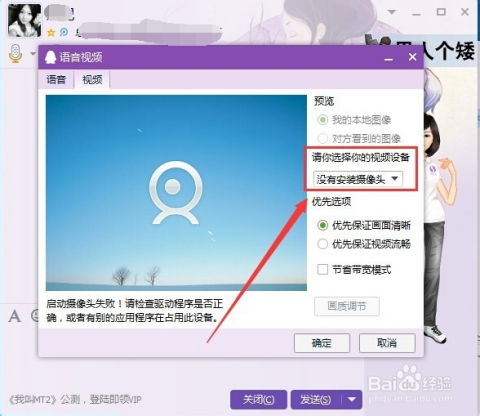
首先,确保你的设备上安装了QQ软件。对于手机用户,可以在各大应用商店搜索“QQ”并下载安装;对于电脑用户,则可以从QQ官网下载适用于Windows或Mac的客户端。安装完成后,检查是否有新版本更新,保持软件为最新版本,以获得最佳的使用体验和最新的功能。
打开QQ后,使用你的QQ号码和密码登录。如果是首次登录,可能需要进行手机验证或扫码登录,以提高账户安全性。
视频通话对网络质量要求较高,确保你的设备连接到一个稳定且速度较快的网络环境中。无论是Wi-Fi还是移动数据,都应尽量避免在网络信号弱或网络拥堵的情况下进行视频通话,以免影响通话质量。
进行视频通话前,确认设备的摄像头和麦克风功能正常。对于电脑用户,可以在系统设置中检查摄像头和麦克风的驱动是否安装正确,以及是否被QQ软件授权使用。手机用户则通常只需确保相机和麦克风权限已授予QQ应用即可。
登录QQ后,在主界面找到你想要进行视频通话的好友,点击其头像进入聊天窗口。在聊天窗口的上方或右上角,会有一个视频通话的图标(通常是一个摄像头图案),点击该图标即可发起视频通话邀请。
如果你之前与某位好友有过视频通话记录,可以在QQ的通话记录或联系人详情页中找到“再次拨打”或类似的选项,快速发起新的视频通话。
除了单聊,QQ还支持在群聊中发起视频通话,最多可支持多人同时参与(具体人数限制根据QQ版本和服务器负载而定)。在群聊窗口中,同样点击视频通话图标,选择“多人通话”即可。
在视频通话过程中,你可以根据需要切换前后摄像头。这在自拍或展示周围环境时特别有用。通常,在通话界面的下方或侧边会有一个摄像头切换按钮,点击即可实现切换。
通话时,可以通过设备自带的音量键调整通话音量。如果需要暂时关闭自己的麦克风,可以点击通话界面上的麦克风静音按钮,对方将无法听到你的声音,但你可以继续听到对方说话。
QQ视频通话还支持屏幕共享功能,这对于远程教学、会议演示等场景非常实用。在通话界面下方,找到并点击“屏幕共享”按钮,按照提示操作即可开始共享你的屏幕内容。
为了提升视频通话的视觉体验,QQ内置了多种美颜和滤镜效果。在通话前或通话中,你可以在摄像头设置中选择不同的美颜等级和滤镜风格,让自己看起来更加精神焕发。
虽然QQ视频通话本身不直接提供录制功能,但你可以通过第三方录屏软件(如Windows自带的录屏工具、手机录屏APP等)来录制通话内容。请注意,在录制前需征得对方同意,并遵守相关法律法规。
检查网络连接:确保设备已连接到稳定的网络。
更新QQ版本:尝试更新到最新版本的QQ。
检查摄像头与麦克风权限:确保QQ已被授权使用摄像头和麦克风。
重启QQ:有时简单的重启软件可以解决问题。
优化网络环境:尝试切换到更稳定的网络,或关闭其他占用网络资源的程序。
降低视频质量:在QQ设置中调整视频通话的质量设置,降低分辨率或帧率。
更新驱动程序:对于电脑用户,确保摄像头和麦克风的驱动程序是最新的。
检查网络稳定性:网络不稳定是导致通话中断的常见原因。
重启设备:有时设备本身的问题也会导致通话中断,尝试重启设备后再试。
联系客服:如果问题持续存在,可以联系QQ客服寻求帮助。
保护个人信息:在视频通话中,注意保护个人隐私,避免泄露敏感信息。
设置通话权限:在QQ设置中,可以管理谁可以向你发起视频通话邀请,确保不会受到不必要的打扰。
QQ视频通话以其便捷性和实用性,成为了许多人日常沟通的重要工具。通过本文的介绍,相信你已经掌握了如何在QQ上进行视频通话的基本操作,以及如何在通话过程中充分利用各种功能来提升沟通体验。同时,我们也提供了一些常见问题的解决方法,帮助你在遇到问题时能够迅速找到解决方案。希望QQ视频通话能为你的生活带来更多的便利和乐趣!
本站所有软件来自互联网,版权归原著所有。如有侵权,敬请来信告知 ,我们将及时删除。 琼ICP备2024021917号-10